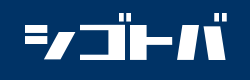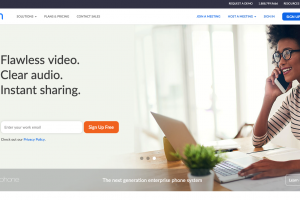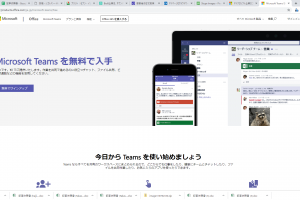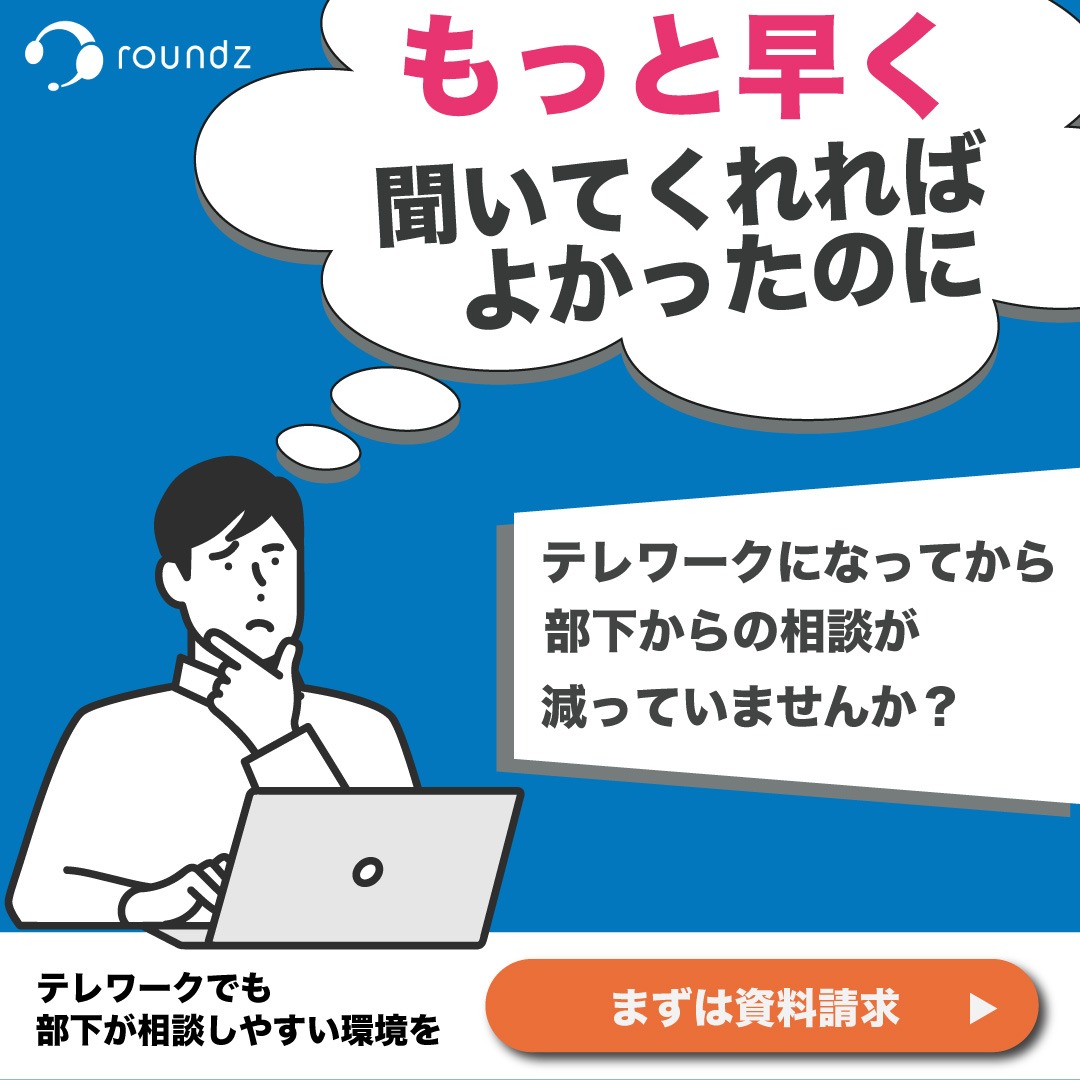テレワークで仕事をするのと、オフィスで仕事をするのではさまざま環境が異なります。
オフィスで働くのとは違い、周りの人がいないため、仕事のオンオフの切り替えが難しかったり、作業へのモチベーションが上がりにくいなどの問題点があります。そのため、テレワークでは自分自身を管理することが大事になってきます。そこで、この記事ではテレワークをする際に自己を律してタスクを管理できるようなツールについてご紹介します。
Contents
自己管理のためにタスク管理ツールを導入しよう
その自己管理をサポートするために、自分がその日にやらなければならない作業とその進捗を見える化して、作業に対するやる気をコントロールしましょう。
その日のタスクを定義して進捗を管理するツールを利用してテレワークにおいて自己管理を行うことが可能になってきます。
今回は、簡単に一日のタスクを定義し管理できる無料ツールを4つ選んで実際に試してみたので、皆さんもぜひ参考にしてください。
TimeCrowd(タイムクラウド):作業時間の記録に
どのタスクにどれだけ時間をかけたかを簡単に記録できるツールです。
Gmailアカウントでブラウザから簡単に使い始めることができます。
タスクとそれが属するカテゴリーを定義することができる。カテゴリーは階層化も可能。
どのタスクにどれだけ時間を使ったかを簡単に記録することができます。
タスクを開始、中断、再開、終了するたびにクリックするだけで、時間が自動に計測され、そのタスクの作業積算時間が記録されます。クリックし忘れもあるかもしれませんが、その場合は手動で作業時間を入力することも可能です
それぞれのタスクの労働時間とその内訳をみることもできます。ステータスは完了と未完了しかなく、完了の場合はタスク名の上の取り消し線で表示されます。
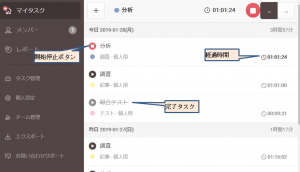
レポート機能があり、単価×稼働時間の金額を自動計算して表示や日ごとの稼働時間の推移の棒グラフや稼働時間におけるカテゴリーごとの割合の円グラフを表示することができます。

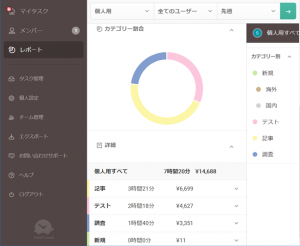
タスクに関する情報や詳細ログ情報はCSVファイルに落とすことができます。
誰が何時間どのタスクをいつ行ったかやタスクの作業比率のわかる日次レポートがメールで指定した時間に自動的に送られてきます。
個人用は無料ですが、グループは月額料金¥500/人で2週間無料お試し期間があります。
Todoist:カルマポイントでやる気を出す!
どのタスクが完了したかを記録して達成度を管理できるツールです。
Gmail やFacebookアカウントでブラウザから簡単に使い始めることができます。
タスクの終了時間を設定して完了した場合はクリックして削除していきます。
そのため完了したタスクを確認したい場合は有料版の別ビューを開いて見る必要があります。
それぞれのタスクに4つの優先順位を色によって設定することができ、タスクは階層構造をもたせることもできます。
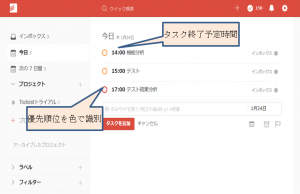
一日の完了したタスク数をゴール目標として設定することができ、その結果をカルマというポイントに変えて目標達成度を見える化しています。
日時のレポートがメールで送られてきて未完のタスクやカルマポイントを確認することができます。
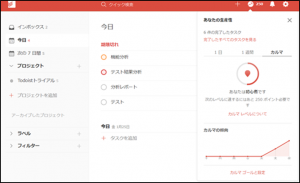
有料版は自動バックアップやラベル&リマインダーなどの機能が加わったプレミアム¥340/月、さらにログイン情報の記録などの機能が追加されたビジネス¥558/ユーザー/月があります。30 日間無料トライアルできます。
Jooto:付せん好きのあなたに
ホワイトボードに付箋を貼るような感覚でタスクをボード形式で表示して管理ができるツールです。Facebook、Googleアカウントで開始することができます。
ボード表示でステータス毎にタスクを表示するのでプロジェクトの進捗が一目でわかります。タスクのステータスは追加、変更、削除が自由にできます。タスクの開始及び終了は日にちと時間を設定できますが、ボード表示上には日付しか表示されません。
それぞれのタスクには、優先度:高、優先度:中、優先度:低、メモ、確認中、書類添付、指示待ち、保留中などのカテゴリーを設定でき、タスク上に表示されます。表示したいカテゴリーのみを選択したフィルターすることもできます。
タスクの情報の変更履歴が記録されており、各タスクごとに表示することができます。
タスクは終了するとメールで通知されます。
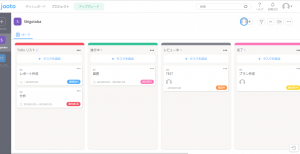
タスクにチェックリストを設定することで、詳細なタスク管理ができ、進捗としても使用が可能です。
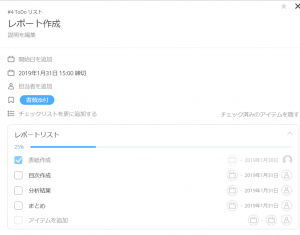
Googleカレンダーへ連携することができGoogleカレンダーに期限付きのタスクを表示できます。
またすべてのタスクの情報をCSVファイルにエクスポートすることができます。
無料ツールもありますが、ユーザー数や機能により、月額¥980 、¥1780、¥3280、¥7980などの料金プランがあります。
Wrike:好みに合わせて表示を変えよう
タスクをリスト表示、ボード表示、テーブル表示など様々な形式で表示できるタスク管理ツールです。
メールアドレスでアカウントを作成することで使い始めることができます。
タスクには何時から何時の時刻は指定できませんが、4時間など時間の長さは指定が可能です。
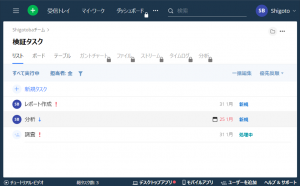
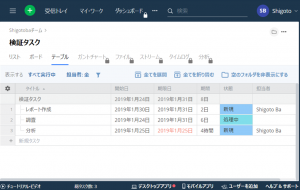
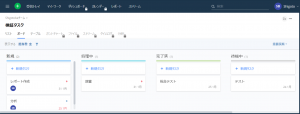
タスクのステータスは新規、処理中、完了済、待機中、キャンセル済に設定できます。ボード形式はすべてのステータスが表示されますが、その他の形式では表示したいステータスを指定することができます。ボード形式ではタスクをドラッグすることで、ステータスを変更することができます。
タスクの重要度は高、通常、低の中から選択可能です。
ストリーム機能を使用してすべてのタスクの情報の変更履歴を表示することができます。
無料プランの他、ユーザー数や機能により$9.80/ユーザー月、$24.80/ユーザー月などのプランが用意されています。
有料プランではガントチャート表示やサブタスク管理などの機能があります。
まとめ
テレワークではモチベーションの維持が大切になってくるので、そのモチベーションの自己管理のために簡単なタスク管理ツールが利用できます。
今回は4つの無料タスク管理ツールを試しました。
- TimeCrowdは作業時間を記録するのに便利。
- Todoistは目標達成度を可視化して、カルマポイントでやる気を維持できる。
- Jootoはホワイトボードに付箋を貼るような感覚でタスクを管理できる。
- Wrikeはリスト表示、ボード表示、テーブル表示など様々な形式で表示できる。